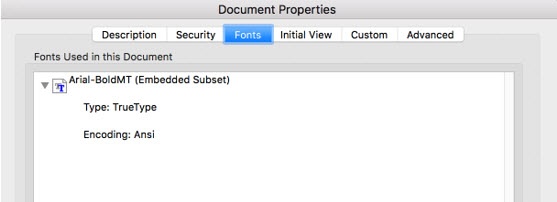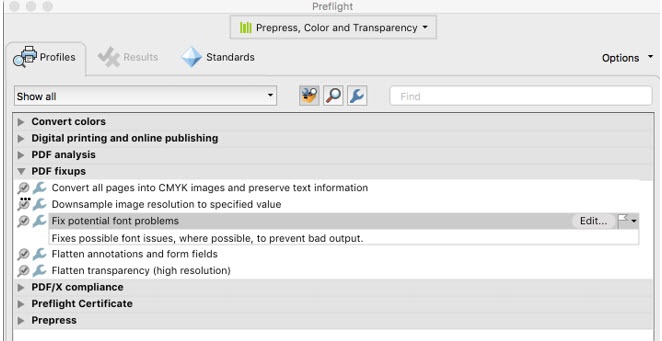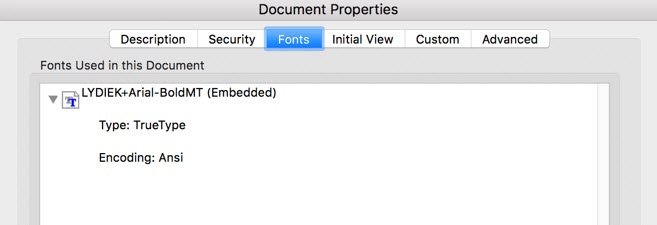Avant de pouvoir utiliser le repère d'étiquette que vous avez créé dans Adobe Illustrator dans Pandora, vous devez vous assurer que les polices sont intégrées et pas incluses dans un sous-ensemble. Si elles font partie d'un sous-ensemble, vous devez utiliser Preflight dans Adobe Acrobat pour les intégrer. Pour modifier la police dans Adobe Acrobat : - Dans Acrobat DC, ouvrez le fichier PDF que vous venez d'enregistrer.
- Sur Mac, accédez au menu Fichier d'Acrobat > Propriétés.
- Sélectionnez Polices et vérifiez qu'elles sont Intégrées ou incluses dans un Sous-ensemble intégré.
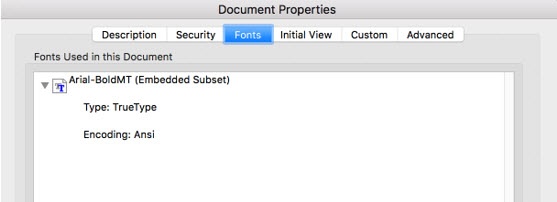
- Si elles sont Intégrées, vous avez terminé.
- Si elles sont incluses dans un Sous-ensemble intégré, passez à l'étape suivante.
- Fermez la fenêtre Propriétés et lancez Acrobat Preflight.
- Dans Acrobat Preflight, sélectionnez le groupe Prépresse, couleur et transparence.
- Sous Corrections de PDF, sélectionnez Corriger les problèmes de polices potentiels.
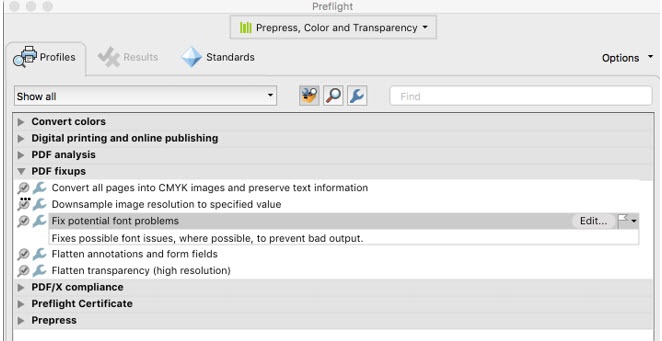
- Pour intégrer toutes les polices, cliquez sur Analyser et corriger.
 - Sur Mac, accédez au menu Fichier d'Acrobat > Propriétés.
- Sélectionnez Polices et vérifiez qu'elles sont désormais Intégrées.
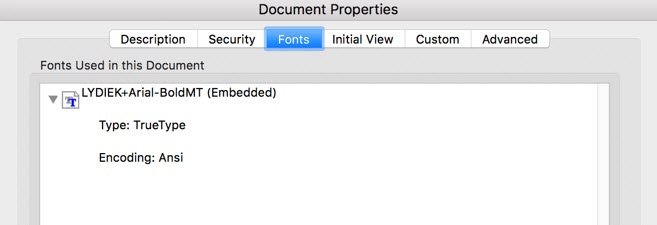
|